福昕音频剪辑将MP3转换为wma的方法
时间:2023-10-27 10:43:56作者:极光下载站人气:0
如果你想要将自己喜欢的音乐进行格式的转换,那么就可以使用福昕音频剪辑进行转换设置,在该软件中不仅提供了转换的功能,还提供了剪辑、合并、背景音乐以及变速和音量调整等功能,有些时候我们为了编辑内容,需要使用到其他格式的音频格式,而当你的电脑中的音乐都使MP3格式的时候,那么就需要将这样的音乐格式进行转换操作,那么直接在福昕音频剪辑中将音乐添加进来进行转换就好了,下方是关于如何使用福昕音频剪辑将MP3转换为wma的具体操作方法,如果你需要的情况下可以看看方法教程,希望对大家有所帮助。

方法步骤
1.直接将电脑中的福昕音频剪辑找到之后进行双击进入,点击打开【开始使用】按钮。
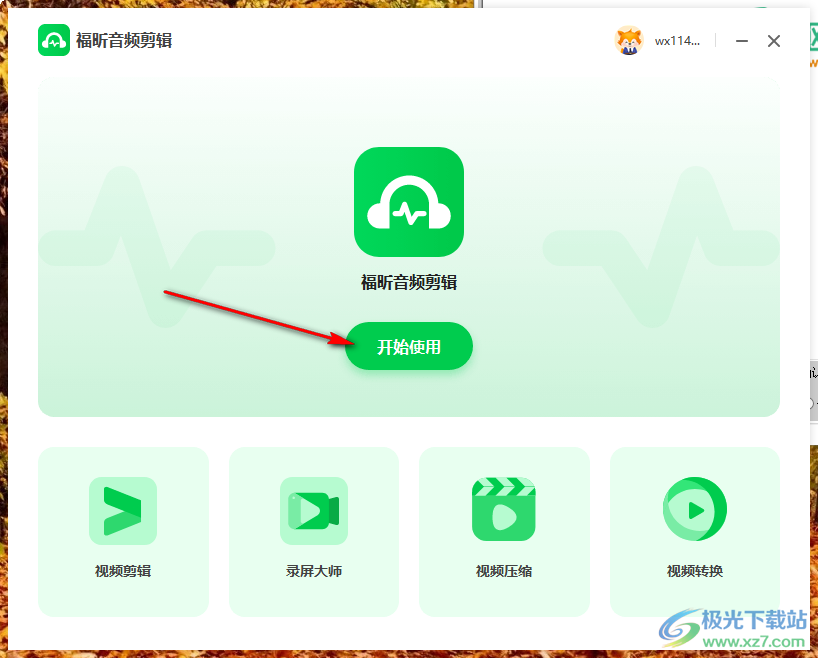
2.来到了操作页面中之后,直接将页面顶部菜单栏中的【转换】按钮进行点击一下。
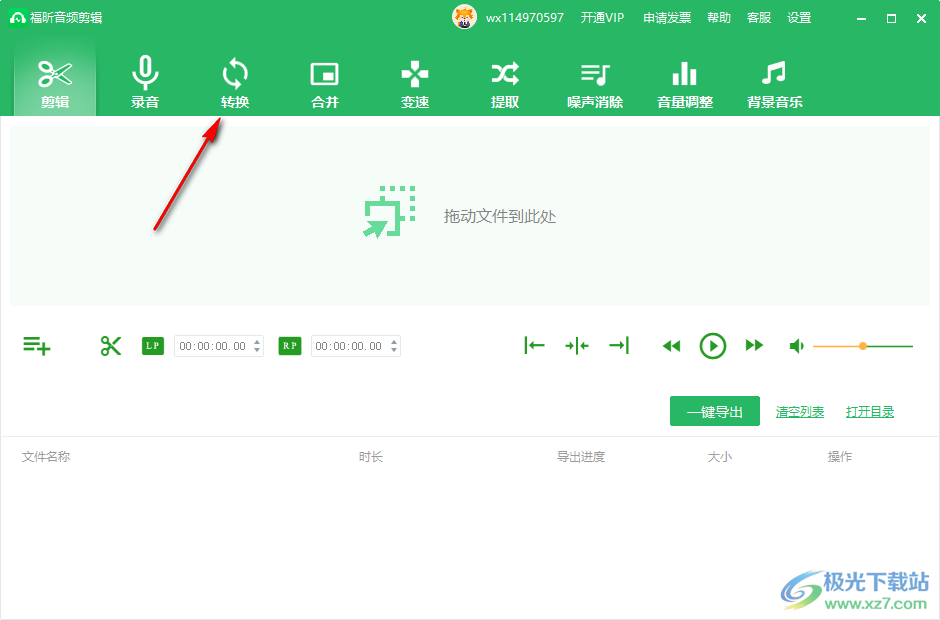
3.这时,即可在页面上查看到相应的设置选项,将页面上显示出来的【添加】图标按钮进行点击进入到本地文件夹的窗口中。
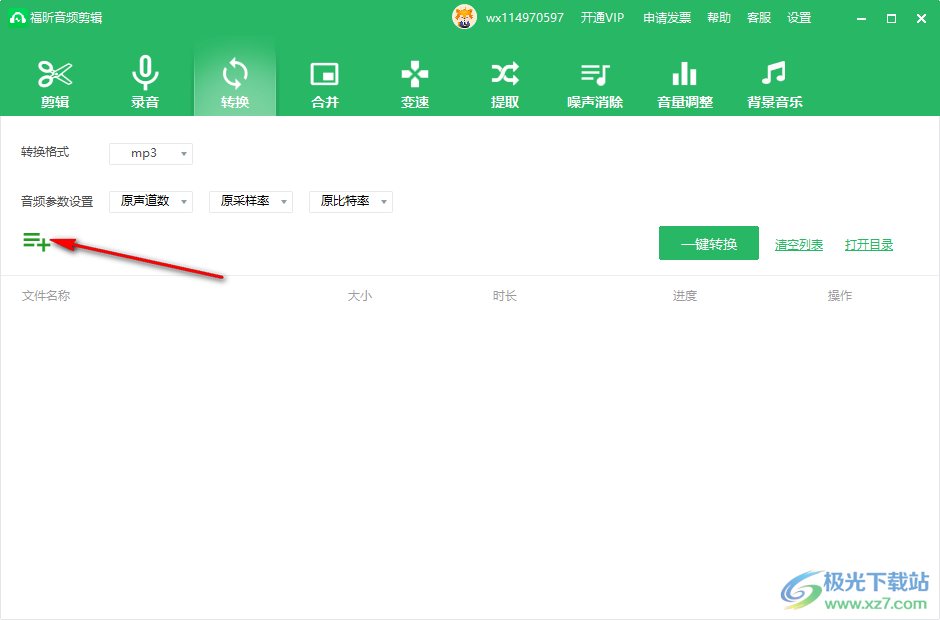
4.将打开的窗口中需要转换格式的音乐选项进行选中添加进来。
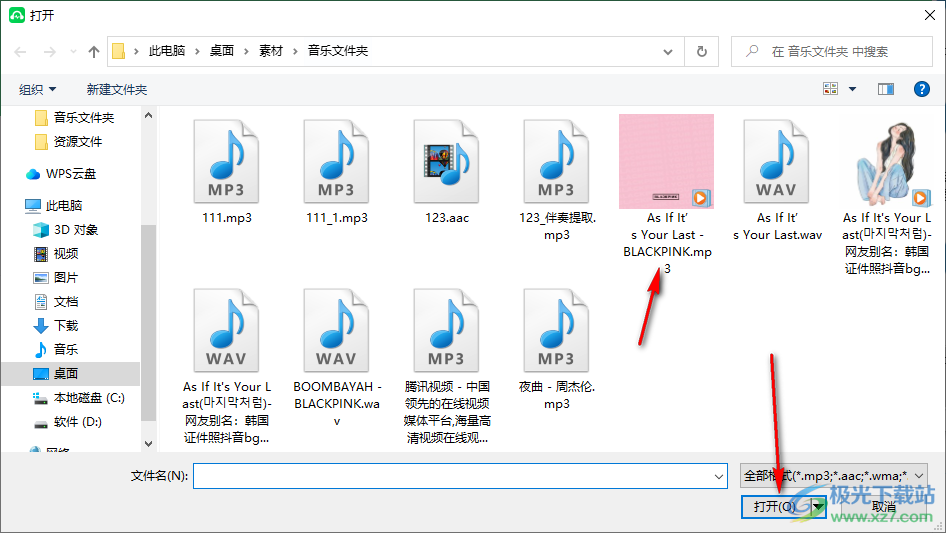
5.添加好之后,就可以进行音乐格式的选择了,直接将【转换格式】旁边的下拉按钮点击打开,选择wma选项即可,如图所示。
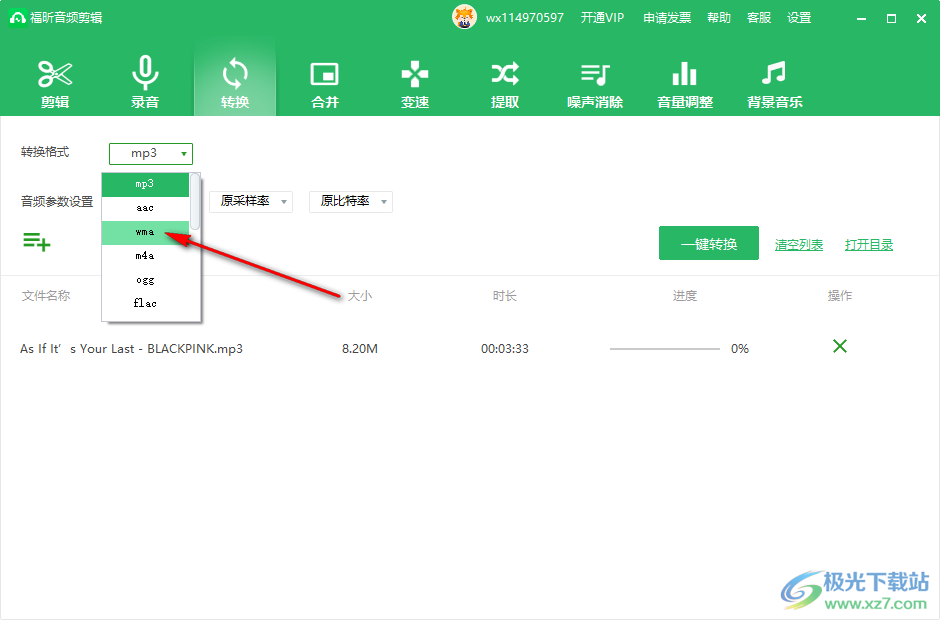
6.这时,我们还可以根据需求进行设置原声道、采样率以及比特率等参数,完成之后点击一键转换按钮即可进行转换。
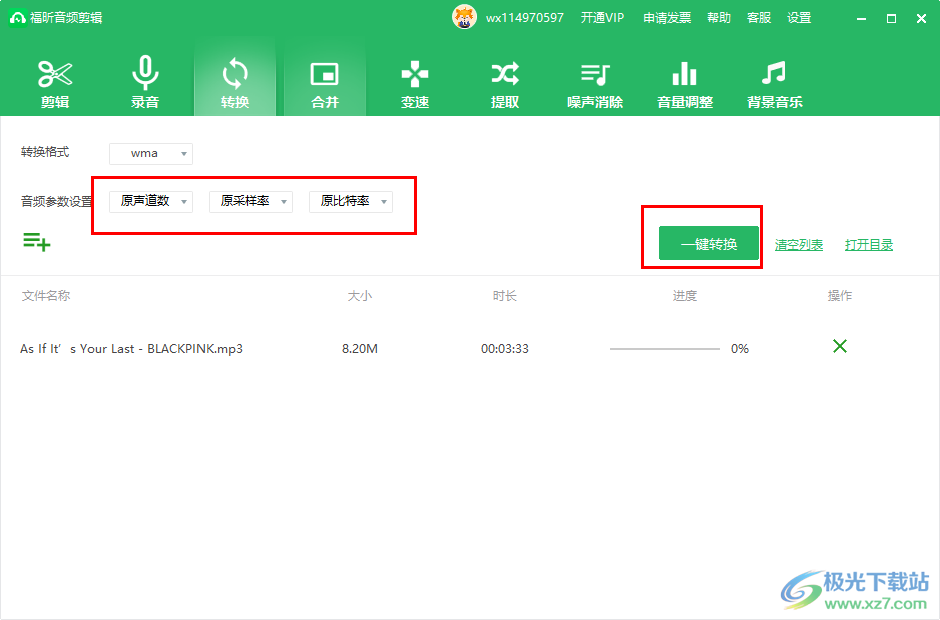
以上就是关于如何使用福昕音频剪辑将MP3转换为wma格式的具体操作方法,相信大家在使用的过程中会对自己需要的音乐进行格式的转换,那么就可以直接在转换的窗口中添加音乐进来进行相应的转换操作就好了,感兴趣的话可以操作试试。
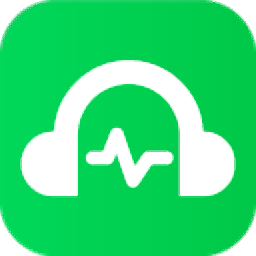

网友评论